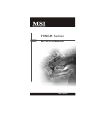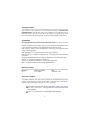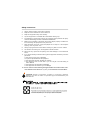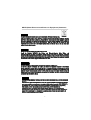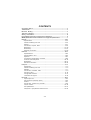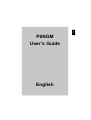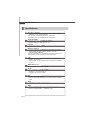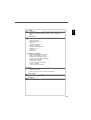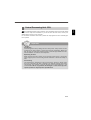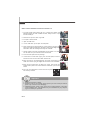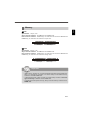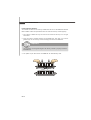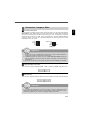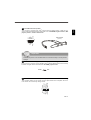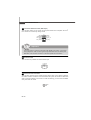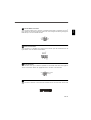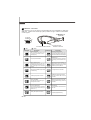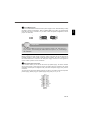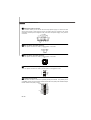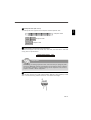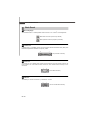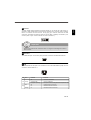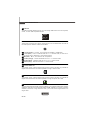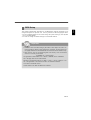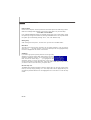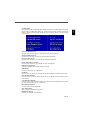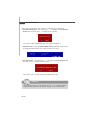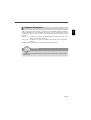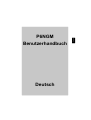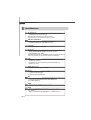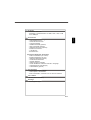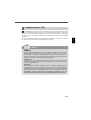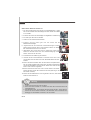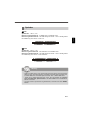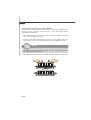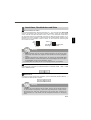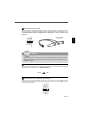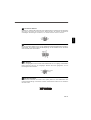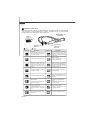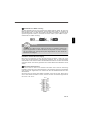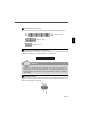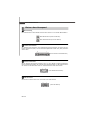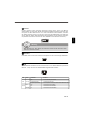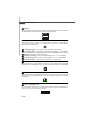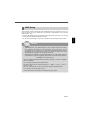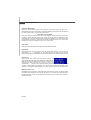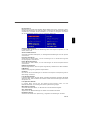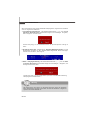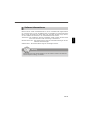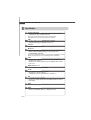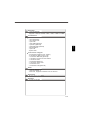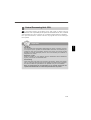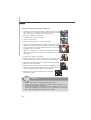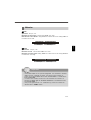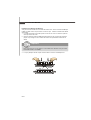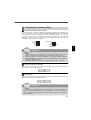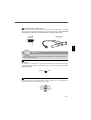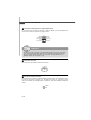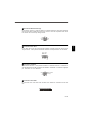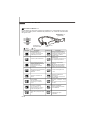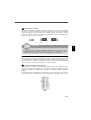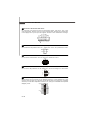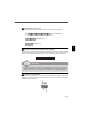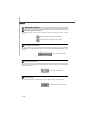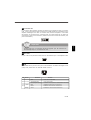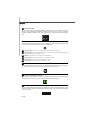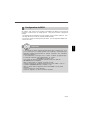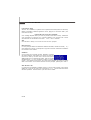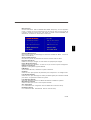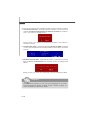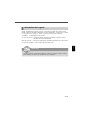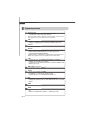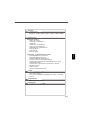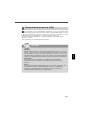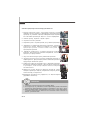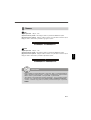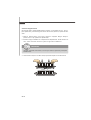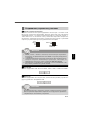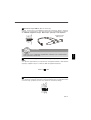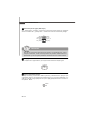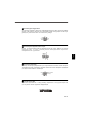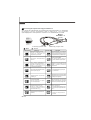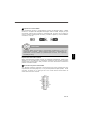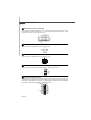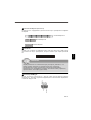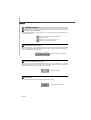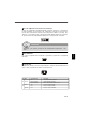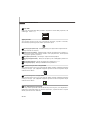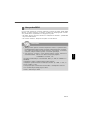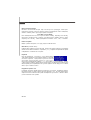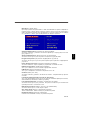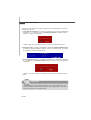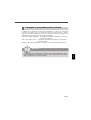MSI P6NGM series Руководство пользователя
- Категория
- Материнские платы
- Тип
- Руководство пользователя
Страница загружается ...
Страница загружается ...
Страница загружается ...
Страница загружается ...
Страница загружается ...
Страница загружается ...
Страница загружается ...
Страница загружается ...
Страница загружается ...
Страница загружается ...
Страница загружается ...
Страница загружается ...
Страница загружается ...
Страница загружается ...
Страница загружается ...
Страница загружается ...
Страница загружается ...
Страница загружается ...
Страница загружается ...
Страница загружается ...
Страница загружается ...
Страница загружается ...
Страница загружается ...
Страница загружается ...
Страница загружается ...
Страница загружается ...
Страница загружается ...
Страница загружается ...
Страница загружается ...
Страница загружается ...
Страница загружается ...
Страница загружается ...
Страница загружается ...
Страница загружается ...
Страница загружается ...
Страница загружается ...
Страница загружается ...
Страница загружается ...
Страница загружается ...
Страница загружается ...
Страница загружается ...
Страница загружается ...
Страница загружается ...
Страница загружается ...
Страница загружается ...
Страница загружается ...
Страница загружается ...
Страница загружается ...
Страница загружается ...
Страница загружается ...
Страница загружается ...
Страница загружается ...
Страница загружается ...
Страница загружается ...
Страница загружается ...
Страница загружается ...
Страница загружается ...
Страница загружается ...
Страница загружается ...
Страница загружается ...
Страница загружается ...
Страница загружается ...
Страница загружается ...
Страница загружается ...
Страница загружается ...
Страница загружается ...
Страница загружается ...
Страница загружается ...
Страница загружается ...
Страница загружается ...
Страница загружается ...
Страница загружается ...
Страница загружается ...
Страница загружается ...
Страница загружается ...
Страница загружается ...
Страница загружается ...
Страница загружается ...
Страница загружается ...
Страница загружается ...
Страница загружается ...
Страница загружается ...
Страница загружается ...

Ru-1
Русский
P6NGM
Руководство
пользователя
Русский

Ru-2
MS-7366 Mainboard
Характеристики
Процессоры
- Intel
®
Core 2 Quad, Core 2 Duo, Pentium, Celeron
процессоры в конструктиве LGA775.
(Для получения новых сведений о процессорах посетите сайт
http://global.msi.com.tw/index.php?func=cpuform)
FSB
- Скорость передачи данных FSB до 1333 МГц (для 73U/PV)
- Скорость передачи данных FSB до 1066 МГц (для 73V)
Чипсет
- Nvidia MCP73U/PV/V
Память
- DDR2 533/667/800 SDRAM (240конт/ non-ECC) (для 73U/PV)
- DDR2 533/667 SDRAM (240конт/ non-ECC) (для 73V)
- 2 разъема DDR2 DIMM (4GB Max)
(Дополнения к сведениям о совместимых компонентах на
сайте http://global.msi.com.tw/index.php?func=testreport)
LAN
- Поддержка LAN 10/100/1000 Fast Ethermet с помощью
Realtek
®
RTL 8211BL (для 73U/PV)
- поддержка LAN 10/100 Fast Ethermet с помощью Realtek
®
RTL
8201CL (для 73V)
IEEE 1394
(опционально)
- Микросхема JMicron JMB381
Аудио
- Аудио кодек Realtek
®
ALC888
- Поддержка 7.1 канального аудио выхода
- Совместимость со спецификацией Azalia 1.0
IDE
- Поддержка 1 порта IDE с помощью MCP73U/PV/V
- Поддержка режимов работы Ultra DMA 66/100/133, PIO и Bus
Master
SATA
- 4 разъема SATAII для поддержки 4-х SATA устройств
RAID
- SATA1~4 поддерживают RAID 0, 1, 5 ,0+1, JBOD (для 73U/
PV)
- SATA1~4 поддерживают RAID 0, 1, JBOD (для 73V)

Ru-3
Русский
Флоппи
- 1 флоппи порт
- Поддержка 1 FDD с 360KB, 720KB, 1.2MB, 1.44MB и 2.88MB
Коннекторы
Задней панели
- 1 PS/2 порт мыши
- 1 PS/2 порт клавиатуры
- 1 VGA порт
- 1 HDMI порт (опционально)
- 1 DVI порт (опционально)
- 1 IEEE1394 порт (опционально)
- 4 порта USB 2.0
- 1 разъем LAN
- 6 портов аудио
Разъемы, установленные на плате
- 3 разъема USB 2.0 (для 73U/PV)
- 2 разъема USB 2.0 (для 73V)
- 1 разъем IEEE1394 (опционально)
- 1 разъем датчика открывания корпуса
- 1 разъем для подключения последовательного порта
- 1 SPDIF-Out разъем
- 1 разъем для подключения индикаторов и органов
передней панели
- 1 CD-In разъем
- 1 разъем TPM (опционально)
Слоты
- 1 слот PCI Express x16
- 1 слот PCI Express x1
- 2 слота PCI, поддержка интерфейса PCI шины с питанием
3.3V/ 5V
Форм Фактор
- M-ATX (24.4см X 22.0см)
Крепление
- 6 отверстий для крепления

Ru-4
MS-7366 Mainboard
Краткое описание разъемов и переключателей
системной платы серии P6NGM
(MS-7366 v1.X)
15
Ru-12
22
Ru-15
6 Ru-9
4 Ru-9
7
Ru-10
30
Ru-17
17
Ru-13
21
Ru-15
8
Ru-10
9
Ru-10
10
Ru-11
11
Ru-11
12
Ru-11
14
Ru-12
29
Ru-17
28 Ru-17
24
Ru-16
1
Ru-5
4
Ru-9
3
Ru-7
5
Ru-9
A
Ru-18
A
Ru-18
H
Ru-20
K Ru-20
L Ru-20
N Ru-20
Ru-20
I
J
Ru-20
M Ru-20
Q
Ru-20
D
Ru-18
F
Ru-19
G
Ru-19
E
Ru-19

Ru-5
Русский
Центральный процессор (CPU)
Эта системная плата поддерживает процессор от Intel
®
. Для облегчения
установки процессора на ней установлен разъем под названием Socket 775. Если
у вас нет процессорного кулера, пожалуйста, свяжитесь с дилером с целью
приобретения и его установки до того, как включите компьютер.
Самую последнюю информацию о поддерживаемых процессорах можно
получить на сайте
http://global.msi.com.tw/index.php?func=cpuform
1
Внимание
Перегрев
Перегрев может серьезно повредить центральный процессор и систему.
Чтобы уберечь процессор от перегрева, убедитесь в том, что
процессорный кулер работает нормально. Чтобы увеличить
теплорассеивание, убедитесь в том, что нанесен слой теплопроводящей
пасты (или теплопроводящей ленты) между процессором и радиатором.
Замена CPU
При замене CPU, во избежание его повреждения, обязательно
отключите источник питания или выньте вилку блока питания из
розетки.
Разгон
Эта системная плата поддерживает «разгон». Однако, убедитесь, что
компоненты системы способны работать в таких нестандартных
режимах. Не рекомендуется использовать продукт в режимах, не
соответствующих указанным в спецификациях.

Ru-6
MS-7366 Mainboard
Установка процессора и вентилятора для Socket 775
1. Разъем процессора закрыт пластиковой крышкой, которая
защищает контакты разъема от повреждений и загрязнений. Если
процессор не установлен в разъем, необходимо всегда закрывать
его пластиковой крышкой для защиты от пыли и повреждений.
2. Снимите крышку, подняв ее с одной стороны.
3. Откроются контакты разъема.
4. Поднимите рычаг и откройте разъем для установки процессора.
5. Убедившись в правильной ориентации процессора, положите
процессор в разъем. Обратите внимание, что выемки на
процессоре должны соответствовать выступам на
процессорном разъеме.
6. Проверьте правильность установки процессора в разъем
визуально. Если процессор установлен неправильно, то выньте
процессор и переустановите.
7. Опустите мателлическую крышку механизма крепления.
8. Аккуратно опустите рычаг на крышку механизма крепления и
зафиксируйте его. Для фиксации рычага в механизме крепления
предусмотрен маленький крючок.
9. Совместите отверстия системной платы с защелками крепления
вентилятора. Прижмите радиатор с вентилятором к процессору
и проследите, чтобы четыре защелки вошли в отверстия
системной платы.
10.Нажмите на четыре защелки и закрепите вентилятор. Затем
поверните фиксаторы защелок (направление поворота указано
на вентиляторе) и закрепите их.
11.Переверните системную плату и убедитесь, что защелки надежно
удерживают вентилятор.
alignment key
Внимание
1. Смотрите состояние процессора в разделе BIOS.
2. Если процессор не установлен, всегда закрывайте разъем пластиковой
крышкой для предотвращения поломок и попадания в него грязи и пыли.
3. Фото системной платы, показываемые в этой части,- только демострация
установки вентилятора. Внешний вид системной платы зависит от
модели, купленной вами.

Ru-7
Русский
Память
DDR
Характеристики : 184-pin, 2.5v.
Одноканальный режим : Все модули памяти в разъемах ЗЕЛЕНОГО цвета.
Двухканальный режим : Модули памяти канала А в разъемах зеленого цвета.
Модули памяти канала В в разъемах пурпурного цвета.
DDR2
Характеристики : 240-pin, 1.8v.
Одноканальный режим : Все модули памяти в разъемах ЗЕЛЕНОГО цвета.
Двухканальный режим : Модули памяти канала А в разъемах зеленого цвета.
Модули памяти канала В в разъемах оранжевого цвета.
64x2=128 pin 56x2=112 pin
40x2=80 pin 52x2=104 pin
2
3
Внимание
- Модули DDR2 не взаимозаменяемы с модулями DDR, и стандарт DDR2 не
имеет обратной совместимости. Следует устанавливать модуль памяти
DDR2 только в разъем DDR2, а модуль DDR - в разъем DDR .
- Для работы в двухканальном режиме убедитесь, что в разъемах разных
каналов у вас установлены модули одного типа и одинаковой емкости
- Чтобы система загрузилась, вначале установите модули в разъемы
DIMM1.

Ru-8
MS-7366 Mainboard
Установка модулей памяти
На модулях памяти DDR и DDR2 имеется прорезь, а в разъемах для них - выступ.
Для правильной установки модулей памяти выполните действия, перечисленные
ниже.
1. Модули памяти имеют только одну прорезь в середине. Модуль войдет в
разьем только при правильной ориентации.
2. Вставьте модуль в DIMM слот в вертикальном направлении. Затем нажмите на
него, чтобы золоченые контакты глубоко погрузились в DIMM слот.
3. Пластиковые защелки на обоих концах разъема закроются автоматически.
Внимание
Золотые контакты едва видны, если модули памяти правильно размещены
в DIMM слоте.
Volt
Notch

Ru-9
Русский
Соединители, перемычки, разъемы
Разъем FDD
Разъем поддерживает FDD емкостью 360Kб, 720Kб, 1.2Mб, 1.44Mб или 2.88Mб.
5
Разъемы питания вентиляторов
Р азъемы питания вентиляторов поддерживают вентиляторы с питанием +12В.
Вентилятор процессора поддерживает функцию Smart FAN. При подключении
необходимо помнить, что красный провод подключается к шине+12В, черный - к
земле GND. Если на системной плате установлена микросхема аппаратного
мониторинга, необходимо использовать специальные вентиляторы с датчиками
скорости для реализации функции управления вентиляторами.
SYS FAN/ NB FAN/
POWER FAN
SENSOR or NC
+12V
GND
4
IDE разъем
Разъем поддерживает жесткий диск IDE, дополнительное дисковое устройство и
другие устройства с интерфейсом IDE.
6
CPU FAN
SENSOR
+12V
GND
Control
Внимание
1. Чтобы узнать о моделях подходящих вентиляторов обратитесь,
пожалуйста, на официальный веб сайт AMD® или проконсультируйтесь
с продавцом.
2. CPUFAN поддерживает контроллер вентилятора. Для автоматического
контроля скорости вентилятора процессора, зависящей от
температуры процессора, можно установить Dual Core Center.
3. Вентиляторы, установленные с питаниями с 3 или 4 контактами, - оба
могут быть установлены в разъем CPUFAN.
Внимание
При подключении двух устройств, следует установить второе в режим
Slave посредством перестановки перемычки. За инструкциями обратитесь
к документации изготовителя устройства.

Ru-10
MS-7366 Mainboard
Коннекторы передней панели
Оба эти коннектора используются для подключения кнопок и индикаторов,
расположенных на передней панели корпуса. Коннектор JFP1 соответствует
руководству Intel® Front Panel I/O design.
Коннектор IEEE1394 (Зеленый)
Этот коннектор позволяет подключить порты IEEE 1394 на выносной планке
IEEE1394.
8
9
Разъем Serial ATA
Разъем - это высокоскоростной порт интерфейса Serial ATA. Любой разъем Serial
ATA может соединяться с одним устройством Serial ATA.
7
Внимание
Избегайте, пожалуйста, резких изгибов кабеля Serial ATA. В противном
случае могут возникнуть потери данных при передаче.
Подключить
к коннектору IEEE1394
(Опция)
1
2
9
10
TPA-
Ground
TPB-
Cable power
Ground
TPA+
Ground
TPB+
Cable power
Key (no pin)
1
2
9
10
TPA-
Ground
TPB-
Cable power
Ground
TPA+
Ground
TPB+
Cable power
Key (no pin)
HDD
LED
“Сброс”
Кнокпа
питания
LED
питания
Кнопка
ED питания
Динамик
JFP2
JFP1
1
2
9
10
7
8
1
2

Ru-11
Русский
Выносные порты USB 2.0 (Желтый коннектор)
Разъем, соответствует спецификации Intel® I/O Connectivity Design, идеально
подходит для подключения таких высокоскоростных периферийных устройств,
как USB HDD, цифровые камеры, MP3 плееры, принтеры и им подобные.
Выносная планка
USB 2.0 (Опция)
Внимание
Помните, что во избежание повреждений, контакты VCC и GND должны
быть правильно подключены.
10
Выносной разъем аудио (соответствует спецификации Azalia)
Этот коннектор позволяет подключить выносной разъем аудио на передней панели
и соответствует руководству Intel
®
Front Panel I/O Connectivity Design.
12
USBOC
10
1
2
VCC
USB0-
USB0+
GND
Key (no pin)
VCC
USB1-
USB1+
GND
9
1
2
9
10
MIC _L
M IC _R
LINE ou t_R
Front_JD
LINE out_L
Ground
Presence#
M IC_ J D
NC(No pin)
LINE ou t_J D
11
Разъём S/PDIF-Out ( дополнительно, только для видеокарт с интерфейсом
HDMI )
Этот разъем предназначен для подключения интерфейса S/PDIF и обеспечивает
передачу цифрового звука с помощью HDMI интерфейса видеокарт.
SPDIFO GND

Ru-12
MS-7366 Mainboard
Вход аудио с CD
Этот соединитель предназначен для подключения внешнего ввода аудио.
Датчик открывания корпуса
К этому коннектору подключется кабель датчика, установленного в корпусе. При
открывании корпуса его механизм активитизируются. Система запоминает это
событие и выдает предупреждение на экран. Предупреждение можно отключить в
настройках BIOS.
GND R
L
15
14
1
2
CINTRU
GND
Выносной разъем аудио (AC97 Spec)
Этот соединитель позволяет подключить выносной разъем аудио на передней
панели и совместим с руководством Intel® Front Panel I/O Connectivity Design.
13
1
2
910
AUD_MIC
AUD_MIC_BIAS
AUD_FPout_R
HP_ON
AUD_FPout_L
AUD_GND
AUD_VCC
AUD_RET_R
Key
AUD_RET_L
Внимание
Если вы не используете выносной аудио разъем, то контакты 5 & 6, 9 & 10
следует соединить, чтобы сигнал проходил на разъемы задней панели. В
противном случае не будет работать линейный выход на задней панели.

Ru-13
Русский
Коннектор для модуля IrDA
Этот коннектор позволяет подключить инфракрасный модуль IrDA. Для использования
функции IrDA следует включить ее в настройках BIOS. Эта функция соответствует
руководству Intel
®
Front Panel I/O Connectivity Design.
Коннектор последовательного порта
Разъем - это высокоскоростной последовательный порт связи 16550A с 16- битной
передачей FIFO. К этому разъему можно непосредственно подключить
последовательное устройство.
Коннектор TV-выхода
Коннектор TV-выхода предназначен для подключения выносной планки выходных
TV-разъемов. На ней установлены разъемы нескольких типов. Выберите подходящий
для подключения вашего телевизора.
6
5
2
1
NC
VCC5
IRTX
NC
Ground
IRRX
16
17
18
3
1 4
Ground
Yout
Cout
COMP or CVBS
Ground (5)
1
5
6
DCD
SIN
SOUT
DTR
Ground
DSR
RTS
CTS
RI (9)
Разъем карты VoIP
Карта VoIP подключается к этому разъему. Обратитесь к инструкции карты VoIP
для получения более подробной информации.
19

Ru-14
MS-7366 Mainboard
Вывод сведений BIOS
На экране демонстрируются
логотип, название процессора и т.
д.
Проверка основной и расширенной
памяти от 240K to 640K и выше
1MB с помощью различных
алгоритмов.
Распределение ресурсов для
устройств ISA.
Инициализация контроллера HDD
Инициализация контроллеров IDE
привода и интерфейса.
Иинициализация контроллера
FDD. Инициализация привода
FDD и контроллера интерфейса.
Попытка загрузки
Установка нижней границы стека
и загрузка через прерывание INT
19h.
Загрузка операционной
системы
Включение питания системы
Сигнал не изменяется, если
процессор поврежден или
неправильно установлен.
Инициализация контроллера
клавиатуры.
Проверка VGA BIOS
Начало вывода на экран
логотипа видеокарты.
Инициализация процессора.
Вывод на экран сведений о
процессоре (названия, частоты
системной шины и т.д.).
Проверка RTC (Ч асов реального
времени)
Описание
Красный
Зеленый
Сигнал LED
1 2
3 4
1 2
3 4
1 2
3 4
1 2
3 4
1 2
3 4
1 2
3 4
1 2
3 4
1 2
3 4
Описание
Сигнал LED
1 2
3 4
1 2
3 4
1 2
3 4
1 2
3 4
1 2
3 4
1 2
3 4
1 2
3 4
1 2
3 4
Начальная инициализация
чипсета
Тест памяти. Определяется
размер установленной памяти.
Сигнал не изменяется, если
память неисправна или
установлена неправильно.
Распаковка образа BIOS в память
для быстрой загрузки.
Инициализация интерфейса
видео.Определение частоты CPU,
поиск встроенного видеоадаптера.
Определение и запуск видеокарты.
Модуль
D-Bracket™ 2
(Опция)
К коннектору модуля JDB1
К коннектору разъема USB
Коннектор для подключения модуля D-Bracket™ 2
Этот коннектор предназначен для подключения модуля D-Bracket™ 2. D-Bracket™
интегрирует четыре светодиода (LED) и USB порты. Это позволяет
идентифицировать неисправности системы по 16 комбинациям сигналов.
20
1
9
2
10
DBG1
DBG2
DBG3
DBG4
Key
DBR1
DBR2
DBR3
DBR4
NC

Ru-15
Русский
24-контактный разъем питания ATX
Этот разъем позволяет подключить 24-контактный источник питания ATX. Для
подключения источника убедитесь, что его разъем правильно ориентирован, затем
острожно вставьте его в ответную часть. Вы также можете использовать 20
контактный АТХ блок питания.
Подключение источника питания
Перед подключением разъема питания, во избежание повреждений обязательно
убедитесь, что все компоненты установлены правильно. Все разъемы питания
должны быть подключены к блоку питания ATX для обеспечения стабильной
работы системной платы.
22
1
1224
13
+3.3V
+3.3V
GND
+5V
GND
+5V
GND
PWR OK
5VSB
+12V
+12V
+3.3V
GND
+5V
+5V
+5V
NC
GND
GND
GND
PS-ON#
GND
-12V
+3.3V
Перемычка очистки CMOS
Для сохранения данных о конфигурации системы встроенная память CMOS
питается от специальной батарейки. Благодаря памяти CMOS, каждый раз при
включении компьютера загружается операционная система. Если требуется
очистить память конфигурации системы, установите перемычку очистки CMOS в
положение “очистка”.
21
1
Очистка
1 3
Хранение ( обычно)
1
3
Внимание
Очистка CMOS производится соединением контактов 2-3 pin при
отключенной системе. Затем следует вернуться к соединению 1-2.
Избегайте очистки CMOS при работающей системе; это повредит
системную плату.

Ru-16
MS-7366 Mainboard
Разъем питания ATX 12V (2x2)
Этот разъем 12V предназначен для питания CPU.
Разъем питания ATX 12V (2x4)
Этот разъем 12V предназначен для питания CPU.
Разъем питания ATX 12V (1x4)
Этот разъем 12V предназначен для питания графической карты.
20-контактный разъем питания ATX
Этот разъем позволяет подключить 20- контактный источник питания ATX. Для
подключения источника убедитесь, что его разъем правильно ориентирован, затем
острожно вставьте его в ответную часть.
23
24
25
26
1
10 20
11
3.3V
3.3V
GND
5V
GND
5V
GND
PW R OK
5VSB
12V 5V
5V
-5V
GND
GND
GND
PS-ON
GND
-12V
3.3V
8
4
1
5
GND
+12V
4
2
1
3
5V
GND
GND
12V
Разъем параллельного порта
Это коннектор используется для подключения опциональной выносной консоли
с разъемом для подключения принтера. Параллельный порт является стандартным
портом для подключения принтера и поддерживает режимы Enhanced Parallel
Port (EPP) и Extended Capabilities Parallel Port (ECP).
21
RSTB#
PRND0
PRND1
PRND2
PRND3
PRND4
PRND5
PRND6
PRND7
ACK#
BUSY
PE
SLCT
AFD#
ERR#
PINIT#
LPT_SLIN#
GND
GND
GND
GND
GND
GND
GND
GND
Key(No pin)
1
34
2
GND
12V
GND
12V
27

Ru-17
Русский
Разъемы PCI Express (x16/ x4/ x1)
PCI Express слот поддерживает дополнительные карты расширения интерфейса
PCI Express.
Разъем PCI Express x 16
Разъем PCI Express x 4
Разъем PCI Express x 1
Разъем PCI
Разъемы PCI позволяет устанавливать карту LAN, карту SCSI, карту USB и другие
дополнительные карты расширения, которые соответствуют характеристикам
PCI.
28
29
Внимание
Перед установкой или извлечением карт расширения убедитесь, что
кабель питания отключен от электрической сети. Прочтите
документацию на карту расширения и выполните необходимые
аппаратные или программные установки для данной платы (перемычки,
переключатели или конфигурация BIOS).
Коннектор TPM Модуля
Данный коннектор подключается к модулю TPM (Trusted Platform Module)
(опционально). За более подробной информацией и назначениями обращайтесь
к Описанию модуля TPM .
2
1
14
13
3Vdual / 3V_S TB LCLK
LRST#
LAD0
LAD1
LAD2
LAD3
LFRAME #
VCC3
SIRQ
VCC5
Key(no pi n)
GND
GND
30

Ru-18
MS-7366 Mainboard
Задняя панель
Разъемы мыши / клавиатуры
Стандартные разъемы mini DIN PS/2
®
для подключения мыши/клавиатуры с
интерфейсом PS/2
®
.
Разъем параллельного порта
Параллельный порт - это стандартный порт для принтера. Он поддерживает режимы
EPP (усовершенствованный параллельный порт) и ECP (параллельный порт с
дополнительными возможностями).
Разъем последовательного порта
Это высокоскоростной последовательный порт связи 16550A с 16-битной
передачей FIFO. К этому разъему можно непосредственно подключить мышь для
последовательного порта или другое устройство.
Разъем VGA
15-контактная розетка DB для подключения монтитора.
Разъем PS/2 для мыши (6-контактная
зеленая розетка
Разъем PS/2 для клавиатуры (6-
контактная пурпурная розетка )
(9-контактная вилка)
1 5
6 9
(15-контактная розетка DIN)
15
1115
A
B
C
D
13 1
1425
(25-контактная розетка Сentronic)

Ru-19
Русский
Порт IEEE1394
Порт 1394 на задней панели позволяет подключать устройства с интерфейсом
IEEE1394.
Разъем цифрового плоскопанельного монитора
Разъем DVI (Цифрового интерфейса видео) позволяет подключить LCD монитор.
Он обеспечивает высокоскоростное цифровое соединение компьютера и
дисплея. Для подключения LCD достаточно подключить кабель к разъему DVI и
убедиться, что второй его конец соответствующим образом подключен к монитору.
За дополнительной информацией обратитесь к документации монитора.
1
24
17
8
Внимание
Помните, что данный разъем DVI не поддерживает переходник DVI -
VGA.
Разъем LAN
Стандартный разъем RJ-45 для подключения к локальной вычислительной сети
(LAN). К нему подключается кабель локальной сети.
E
F
G
LED Цвет Состояние LED Описание
Нет LAN соединение не установлено.
Лев. Оранж. Есть (постоянно) LAN соединение установлено.
Есть ( пульсирует) Связъ с другим компьютером по LAN.
Зелен. Нет Скорость передачи 10 Мб/с.
Прав. Есть Скорость передачи 100 Мб/с.
Оранж. Есть Скорость передачи 1000 Мб/с.

Ru-20
MS-7366 Mainboard
Порт USB
USB порт (Universal Serial Bus) позволяет подключать такие USB устройства, как
клавиатура, мышь и т.д.
Аудио разъемы
Эти разъемы используются для подключения звуковых устройств. Разъемы,
выполняющие разные функции, имеют различные цвета.
Выход аудио (Зеленый) - Линейный выход для подключения наушников или
акустических систем (АС).
Вход аудио (Голубой) - Линейный вход / Выход на боковые АС в режиме 7.1,
используется для подключения внешего CD проигрывателя, магнитофоноа
или других звуковых устройств.
Микрофон (Розовый) - Разъем для подключения микрофона.
Выход CS (Оранжевый) - Выход на центральную АС и сабвуфер в режиме 5.1/
7.1.
Выход RS (Черный) - Выход на задние АС в режиме 4/ 5.1/ 7.1
Выход SS (Серый) - Выход на боковые AC в режиме 7.1
Коаксиальный разъем выхода S/PDIF
Этот разъем используется для подключения SPDIF (Формат цифровой передачи
от Sony & Philips) - для цифровой передачи звукового сигнала в наушники через
коаксиальный кабель.
Оптический разъем выхода S/PDIF
Этот разъем используется для подключения SPDIF (Формат цифровой передачи
от Sony & Philips) - для цифровой передачи звукового сигнала в наушники через
коаксиальный кабель.
H
I
J
N
M
O
P
K
L
Порт eSATA (External Serial ATA)
Этот порт eSATA (внешний External Serial ATA) используется для соединения с
внешним устройством SATA. Вы можете подключать устройство SATA с портом
eSATA дополнительным кабелем.
Q
Страница загружается ...
Страница загружается ...
Страница загружается ...
Страница загружается ...
Страница загружается ...
-
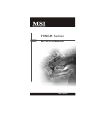 1
1
-
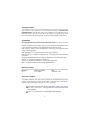 2
2
-
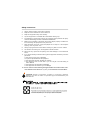 3
3
-
 4
4
-
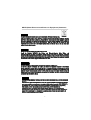 5
5
-
 6
6
-
 7
7
-
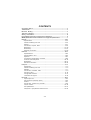 8
8
-
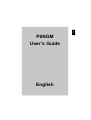 9
9
-
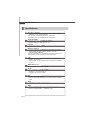 10
10
-
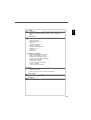 11
11
-
 12
12
-
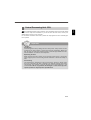 13
13
-
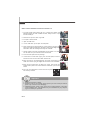 14
14
-
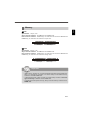 15
15
-
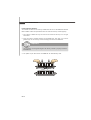 16
16
-
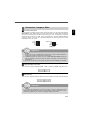 17
17
-
 18
18
-
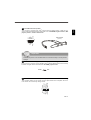 19
19
-
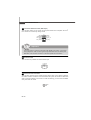 20
20
-
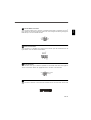 21
21
-
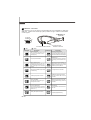 22
22
-
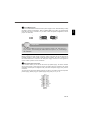 23
23
-
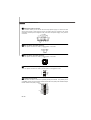 24
24
-
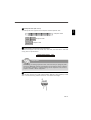 25
25
-
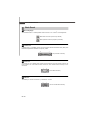 26
26
-
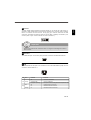 27
27
-
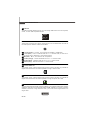 28
28
-
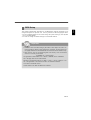 29
29
-
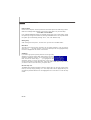 30
30
-
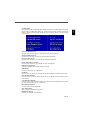 31
31
-
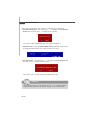 32
32
-
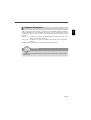 33
33
-
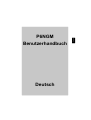 34
34
-
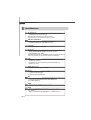 35
35
-
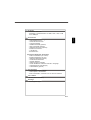 36
36
-
 37
37
-
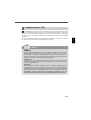 38
38
-
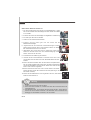 39
39
-
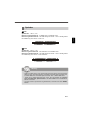 40
40
-
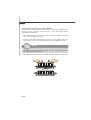 41
41
-
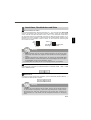 42
42
-
 43
43
-
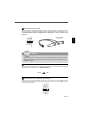 44
44
-
 45
45
-
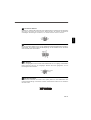 46
46
-
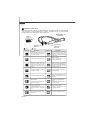 47
47
-
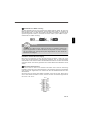 48
48
-
 49
49
-
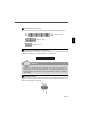 50
50
-
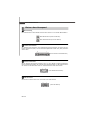 51
51
-
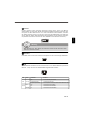 52
52
-
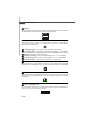 53
53
-
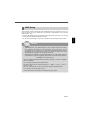 54
54
-
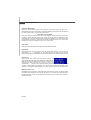 55
55
-
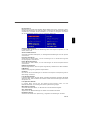 56
56
-
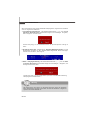 57
57
-
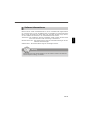 58
58
-
 59
59
-
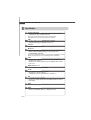 60
60
-
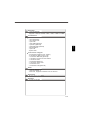 61
61
-
 62
62
-
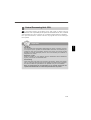 63
63
-
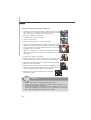 64
64
-
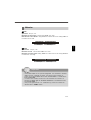 65
65
-
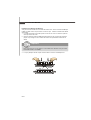 66
66
-
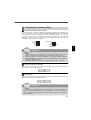 67
67
-
 68
68
-
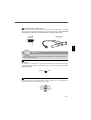 69
69
-
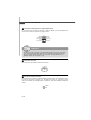 70
70
-
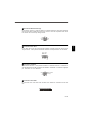 71
71
-
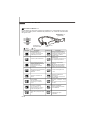 72
72
-
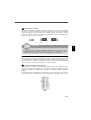 73
73
-
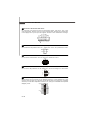 74
74
-
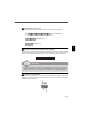 75
75
-
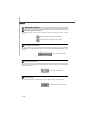 76
76
-
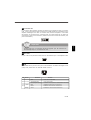 77
77
-
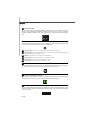 78
78
-
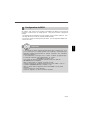 79
79
-
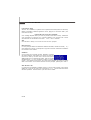 80
80
-
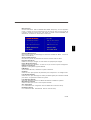 81
81
-
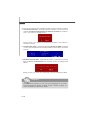 82
82
-
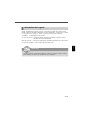 83
83
-
 84
84
-
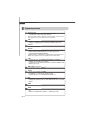 85
85
-
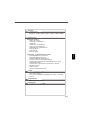 86
86
-
 87
87
-
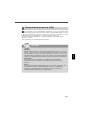 88
88
-
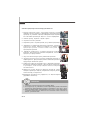 89
89
-
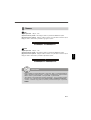 90
90
-
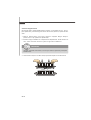 91
91
-
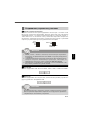 92
92
-
 93
93
-
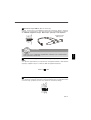 94
94
-
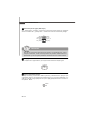 95
95
-
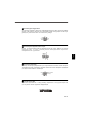 96
96
-
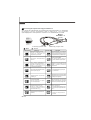 97
97
-
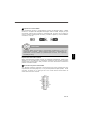 98
98
-
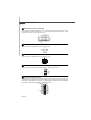 99
99
-
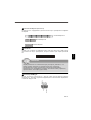 100
100
-
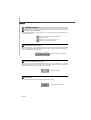 101
101
-
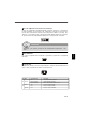 102
102
-
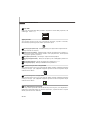 103
103
-
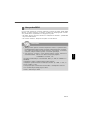 104
104
-
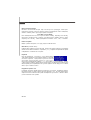 105
105
-
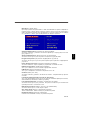 106
106
-
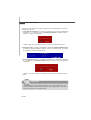 107
107
-
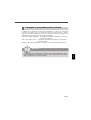 108
108
MSI P6NGM series Руководство пользователя
- Категория
- Материнские платы
- Тип
- Руководство пользователя
Задайте вопрос, и я найду ответ в документе
Поиск информации в документе стал проще с помощью ИИ
на других языках
- English: MSI P6NGM series User manual
- français: MSI P6NGM series Manuel utilisateur
- Deutsch: MSI P6NGM series Benutzerhandbuch
Похожие модели бренда
-
MSI MS-7270 Руководство пользователя
-
MSI P6N Техническая спецификация
-
MSI K9A2 CF Serie Инструкция по применению
-
MSI MS-7357 (V1.X) Руководство пользователя
-
MSI K9N Neo V3 Series Руководство пользователя
-
MSI G31P NEO2 Инструкция по применению
-
MSI G45Neo3 Serie Инструкция по применению
-
MSI P45 Руководство пользователя
-
MSI P45D3 Platinum Serie Инструкция по применению
-
MSI 7302-030R Руководство пользователя
Модели других брендов
-
Gembird EE3-U2C-1 Техническая спецификация
-
Star Micronics IP-NPC Руководство пользователя
-
Star Micronics IP-NPC Руководство пользователя
-
Digitus DC IC814I-MC Техническая спецификация
-
Samsung NT-P29 Руководство пользователя
-
 Sentera Controls FI-E33070E2 Инструкция по установке
Sentera Controls FI-E33070E2 Инструкция по установке
-
 Sentera Controls FI-E13070E2 Инструкция по установке
Sentera Controls FI-E13070E2 Инструкция по установке
-
Samsung NP-P29 Инструкция по эксплуатации
-
 Sentera Controls FI-E11043E2 Инструкция по установке
Sentera Controls FI-E11043E2 Инструкция по установке
-
 Sentera Controls FI-E11043E2 Инструкция по применению
Sentera Controls FI-E11043E2 Инструкция по применению